Једна добра ствар о Цхроме-у је да има моћне безбедносне функције које имају за циљ да приватност и сигурност корисника остану главни приоритет. Ако Цхроме пронађе нешто сумњиво у веб локацији, блокираће га и указаће узрок проблема. Један од таквих општих проблема с којима се Цхроме сусреће је „Ваша веза није приватна“. Данас ћемо разговарати о свим могућим решењима да решимо проблем на Цхромеу и Андроиду.
Ако Гоогле утврди било какво кршење сигурности у приватности корисника, то ће ограничити кориснике на приступ стварима на мрежи. Једно такво упозорење на које сте могли наићи током прегледавања Цхроме-а је ХТТПС / ССЛ грешка са поруком „Ваша веза није приватна“. Упозорење ће стићи уз црвени катанац који показује да веза није сигурна.
Који су разлози за везу а не приватне грешке?
Следећи могу бити разлози да ваша веза није приватна грешка у Цхромеу. Можда постоје и други разлози, али генерално следећи узрокују ХТТПС грешку у Бровсер-у.
Нето: Ерр_Церт_Аутхорити_Инвалид
- Издати сертификат је застарео.
- Претраживач је стар.
- Потврда веб локације и веза са прегледачем нису сигурни.
Нето: Ерр_Церт_Цоммон_Наме_Инвалид
- Сертификат не одговара имену издавача
- Грешка у прегледачу Гоогле Цхроме
- Грешка адресе због неусклађености сертификата
Нето: Ерр_Церт Дате_Инвалид
- Датум на рачунару је погрешан.
Како да поправите „Ваша веза није приватна“ на Цхроме-у?
Ево најбољих решења за исправљање грешке Повезивање, а не приватног, у прегледачу Цхроме за Виндовс и Андроид.
Исправка датума и времена
На Виндовс ПЦ-у кликните на локацију која означава време / датум и исправите датум да буде исти.
Поново учитајте страницу и требали бисте видети упозорење које се налази са страном учитаном у Зеленом блокаду и приказује „страница је сигурна“.
Проблем са проширењем за Цхроме
Отворите грешку током генерисања Веб странице у режиму анонимности Цхроме прегледача. Ако се страница безбедно отвори у приватном режиму, Цхроме додатак узрокује грешку.
Да бисте исправили грешку, искључите екстензију. Само идите; цхроме: // ектенсионс и поништите све додатке.
Инсталирајте поуздан цертификат
Ово исправљање треба применити само ако вам је велика потреба.
Корак 1. Кликните икону закључавања ХТТПС и притисните детаље.
Такође можете отићи на Више алата> Алатке за програмере; кликните на картицу Сигурност.
Корак 2. Кликните на „Прикажи сертификат“.
Корак 3. У прегледнику цертификата притисните "Детаљи" и изаберите горњи сертификат (треба да буде са адресе која није адреса коју сте покушавали)
Корак 4. Затим притисните "Извези" и сачувајте датотеку сертификата.
Корак 5. Идите на подешавања Цхроме-а → Напредно → Управљање потврдама.
Корак 6. Притисните „Увези“ . Одаберите датотеку сертификата коју сте спремили изнад и притисните Ентер дајући све опције.
Поново покрените Цхроме, chrome://restart (поново отвара све картице).
Ово ће решити проблем неважећег НЕТ Ерр Церт ауторитета и уобичајеног назива НЕТ Ерр Церт.
Увоз поузданог ССЛ сертификата

Прво проверите издаваче ССЛ сертификата за веб локацију. Претражите Гоогле и преузмите Роот ЦА сертификат ССЛ издаваоца на свој ПЦ.
Затим идите на Подешавања Цхроме-а → Напредно → Управљање потврдама
Овде кликните на посредничка тијела и увезите преузети Роот сертификат . Ово ће сигурно исправити грешку упозорења на Цхроме-у.
Ово ће поправити НЕТ :: ЕРР_ЦЕРТ_АУТХОРИТИ_ИНВАЛИД & НЕТ :: ЕРР_ЦЕРТ_ЦОММОН_НАМЕ_ИНВАЛИД.
Промените ДНС поставке протокола 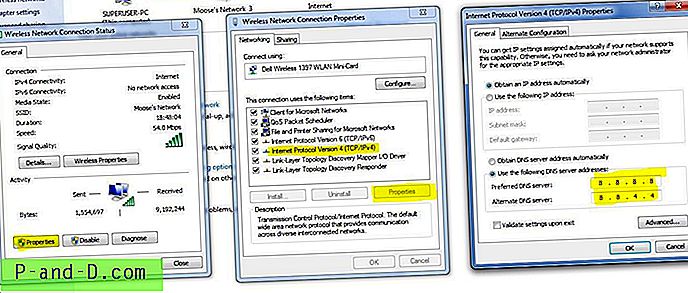
Корак 1. Претражите ' нцпа.цпл ' у Виндовс-у.
Корак 2. Потражите опцију названу Интернет Протоцол Версион 4 (ТЦП / ИПв4) .
Корак 3. Кликните на њу и кликните на дугме Својства .
Корак 4. Сада ручно користите следеће ДНС сервере; Преферирани ДНС сервер као 8.8.8.8 и алтернативни ДНС сервер као 8.8.4.4 (Гооглеов јавни ДНС) (Поставите ИП као аутоматски)
Корак 5. Поново покрените прегледач и проверите веб локације.
Ово ће поправити погрешку „Нет Ерр Церт Цоммон Наме Инвалид“ на Цхроме-у.
Додајте „-игноре-цертификат-грешке“
Ако желите да игноришете такве грешке, можете испробати ову једноставну пречицу којом заобилазите сву грешку и можете да прегледате без икаквих упозорења. Али препоручујем вам да додате ову пречицу ако са веб локације не делите било какве акредитиве и лозинке за свој рачун.
- Отворите Цхроме својства кликом десне типке миша на апликацију.
- Сада додајте грешке -игноре-сертификата на крају Тектбок-а у Одељењу циља.
- Поново покрените Цхроме и поново учитајте проблем са страницама.
Деинсталирајте антивирусни софтвер
Ако имате антивирус који пружа 'ХТТПС заштиту' или 'ХТТПС скенирање', то спречава Цхроме да пружа безбедност.
Искључите АВ и ако се страница нормално учитава, тада извршите потребне промене да бисте избегли да АВ омета Цхроме.
Такође се препоручује замена антивирусне апликације ако мислите да је проблем трајан.
Очистите ДНС кеш меморију Гоогле Цхроме 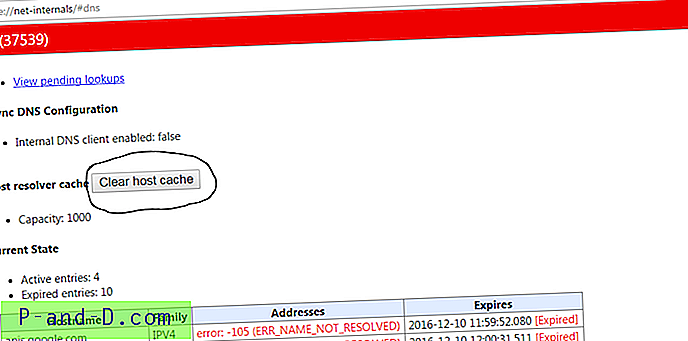
Корак 1. Једноставно посетите УРЛ адресу „ цхроме: // нет-Интерналс / # днс “.
Корак 2. Кликните на дугме Цлеар-Хост Цацхе поред кеша резолуцијске адресе.
Корак 3. Приметићете да веб локације раде правилно.
Корак 4. Ово је једно од најлакших и најкориснијих решења за заустављање издавања ДНС сервера.
Избришите предмеморију оквира Гоогле Сервицес | Андроид
Гоогле Сервицес Фрамеворк синхронизује ваше податке и чува податке уређаја. Такође помаже у правилном функционисању Гоогле Плаи услуга и повезаних Гоогле Аппс.
- Идите на Подешавања> Менаџер апликација> Све> Оквир Гоогле услуга> Додирните „Присилно заустављање“ и тапните на, а затим тапните на дугме „ Избриши кеш“ .
- Поново покрените уређај.
Обришите податке и предмеморију
За Цхроме на Андроид-у
- Кликните на три тачке на прегледачу Цхроме.
- Отворите Подешавања .
- Овде кликните на приватност.
- Обриши податке прегледања.
- Поново учитајте страницу да бисте проверили исправку.
За Цхроме на ПЦ-у
Подешавања → Брисање података прегледавања → Одаберите колачиће и предмеморије обришите → Притисните Обриши податке прегледавања
Када завршите, поново покрените Цхроме апликацију и покушајте поново да учитате страницу.
Ажурирајте Цхроме
Најбоље је препоручити Цхроме да ажурирате јер његова ажурирања могу да садрже безбедносне закрпе које ће решити проблем у случају да се недавно суочите са проблемом док сурфате.
Ажурирање Цхроме прегледача и / или Виндовс софтвера ако је доступно може у великој мери решити проблем.
Прво вам препоручујем да ажурирате Цхроме - Подешавања → Помоћ → О Цхроме-у → Ажурирајте Цхроме.
Закључак: Уз горе наведена решења можете да поправите грешку у повезивању на Цхромеу за Виндовс и Андроид без икаквих проблема и сурфате интернетом без грешака.
Надам се да је пост био од помоћи. Коментирајте у наставку за било какву помоћ или подршку ако је потребно. Живели!
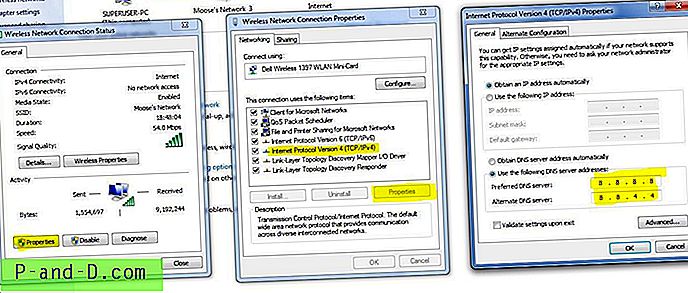
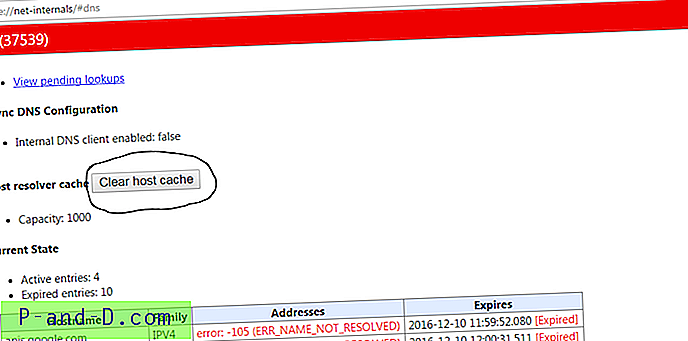


![[Близина] Телефон увек приказује црвено светло.](http://p-and-d.com/img/tech-tips/607/phone-always-showing-red-light.jpg)


